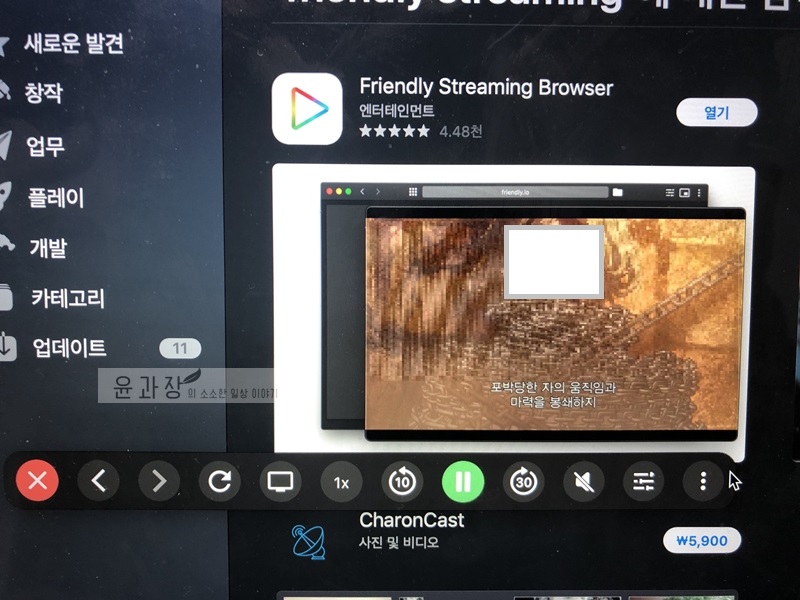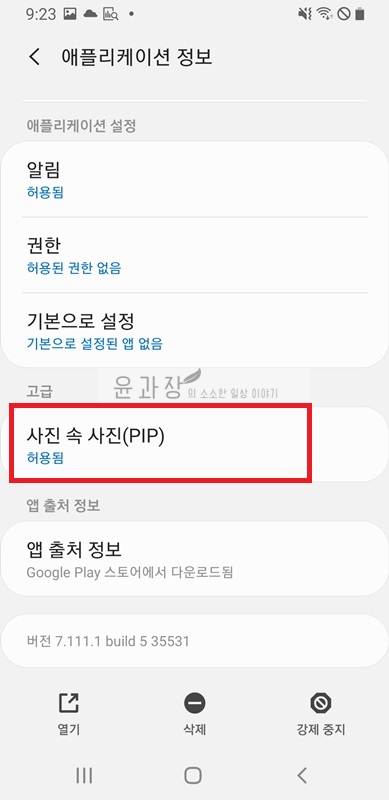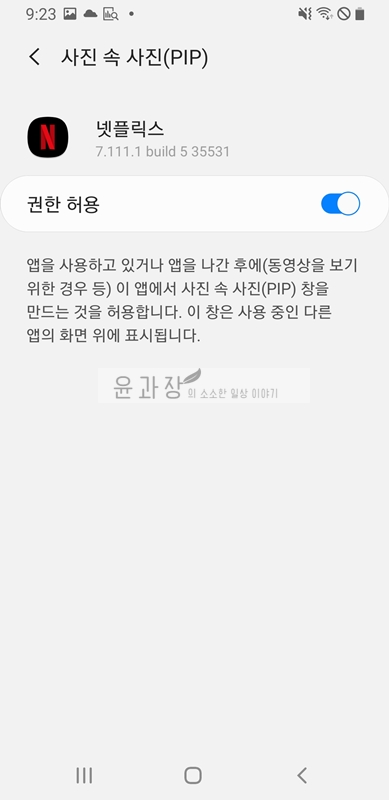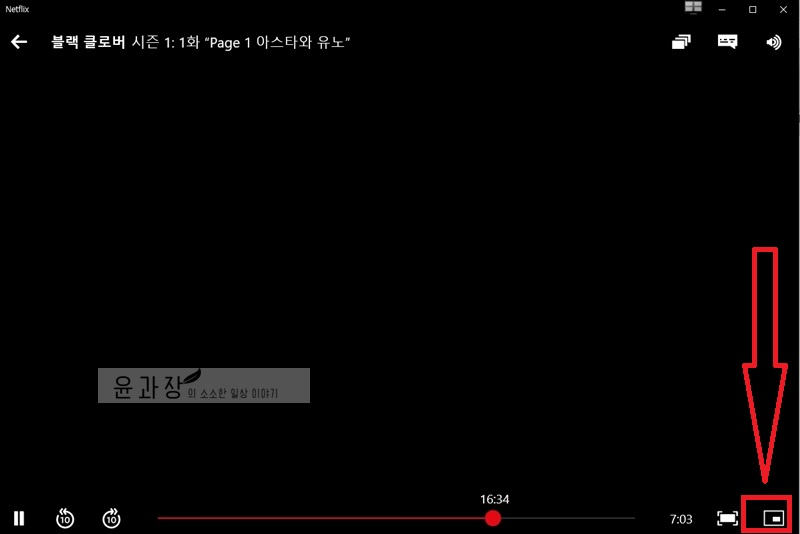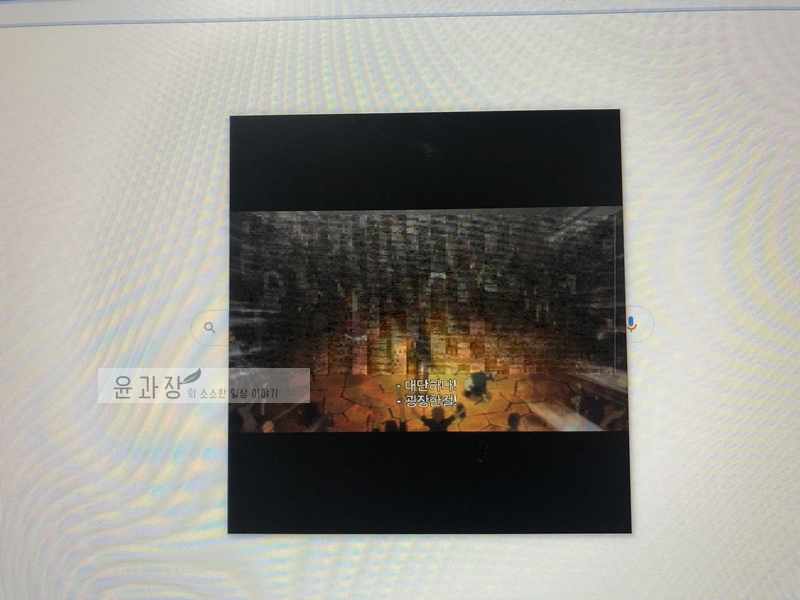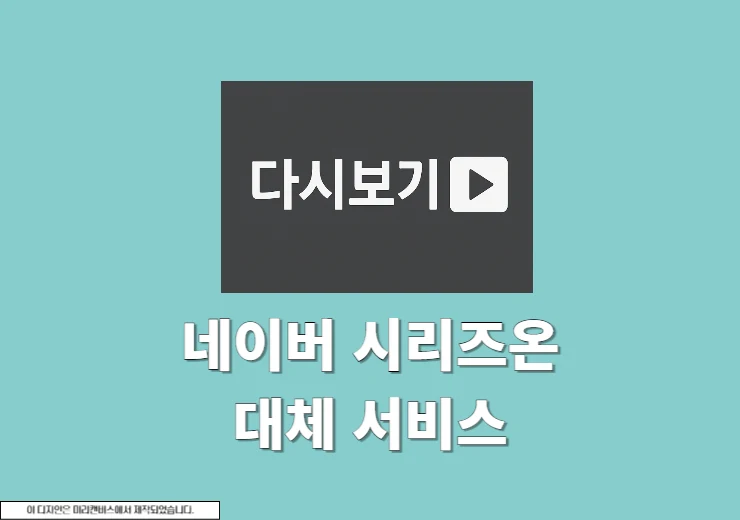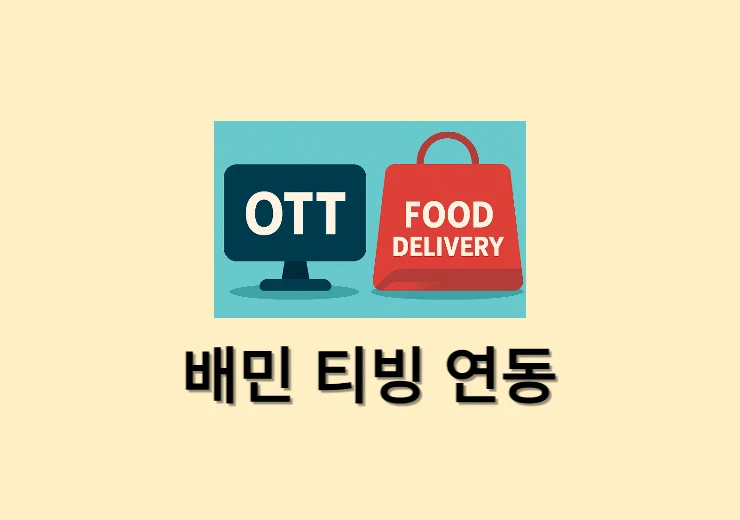넷플릭스 PIP 모드로 즐길수 있는 가장 확실한 방법에 대해서 알려드리도록 하겠습니다. 이 글을 통해 모바일 안드로이드에서 PIP 모드를 설정하는 방법과 윈도우, 맥 환경에서 넷플릭스 PIP 모드로 즐길수 있는 방법에 대해서 알수가 있습니다. 그러면 지금 바로 확인을 해보시기 바랍니다.
먼저 PIP에서 간단히 알아보면 Picture in Picture 의 줄임말로 사진속의 사진? 화면속의 화면이라는 뜻을 가지고 있으며 유튜브, 넷플릭스 등 동영상을 볼때 웹브라우저나 프로그램 위에 동영상 플레이어를 팝업모드 기능으로 사용이 되고 있습니다. 아이폰에서는 앱에서 따로 설정이 없이 자동으로 되기 때문에 안드로이드와 윈도우10, 맥os 맥북에서 진행하는 방법에 확인을 해보면 되겠습니다.
참고 : 아이폰 유튜브 PIP모드를 알고 싶다면 지금 바로 확인하세요( +유튜브)
안드로이드에서 넷플릭스 PIP 모드 설정방법
기본적으로 안드로이드는 넷플릭스에서 PIP 모드를 지원하기 때문에 궁금하지 않는 분들이 많지만 PIP 모드 권한이 없으면 오류가 나거나 안됨 등 오류 메시지를 볼 수도 있어서 안드로이드 갤럭시 등에서 넷플릭스를 이용하실 때에는 해당 권한이 있는지 먼저 확인을 해보는 것이 좋습니다.
1. 설정 – 애플리케이션
먼저 설정앱을 실행한 후에 애플리케이션(기본 앱, 권한 관리자)로 들어갑니다.
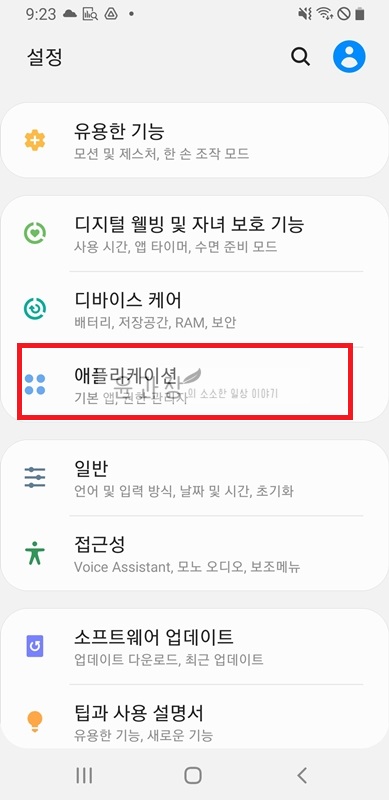
2. 넷플릭스 설정
넷플릭스 앱을 찾아서 클릭을 합니다.
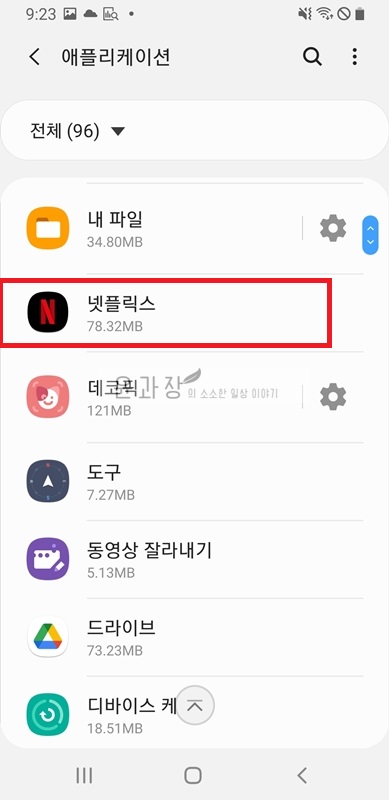
3. 사진 속 사진(PIP) 허용
하단으로 내려가면 고급에 [사진 속 사진] 설정 화면을 찾을수가 있습니다. 상세보기로 들어가서 권한 어용을 선택하면 되며 이 기능은 앱을 사용하고 있거나 앱을 나간 후에 이 앱에서 사진 속 사진 창을 만드는 걸 허용하는 기능입니다.
해당 기능을 설정후 넷플릭스 앱을 실행후 영화나 드라마를 보고 있다가 화면을 올려서 앱을 나가게 되면 자동으로 PIP모드가 실행되는 걸 볼수가 있습니다.
윈도우 10, 11에서 넷플릭스 PIP 모드 설정 방법
넷플릭스 윈도우 os에서 자막까지 확실하게 보는 방법은 정말 간단합니다. 이건 크롬이나 엣지 등에서 확장 프로그램을 이용해서 하는 방법은 아닙니다. 해당 방법을 이용하면 자막이 나오지 않기 때문에 해외 프로그램을 볼때 정말 불편한데요. 이건 자막까지 볼수 있는 방법으로 바로 마이크로 소프트 스토어에서 넷플릭스 앱을 설치 하는것입니다. 자세한 내용 확인해보시기 바랍니다.
1. 마이크로소프트 스토어 실행
하단 윈도우 시작 옆에 검색창을 클릭후 “microsoft store”로 검색을 한후 실행합니다.
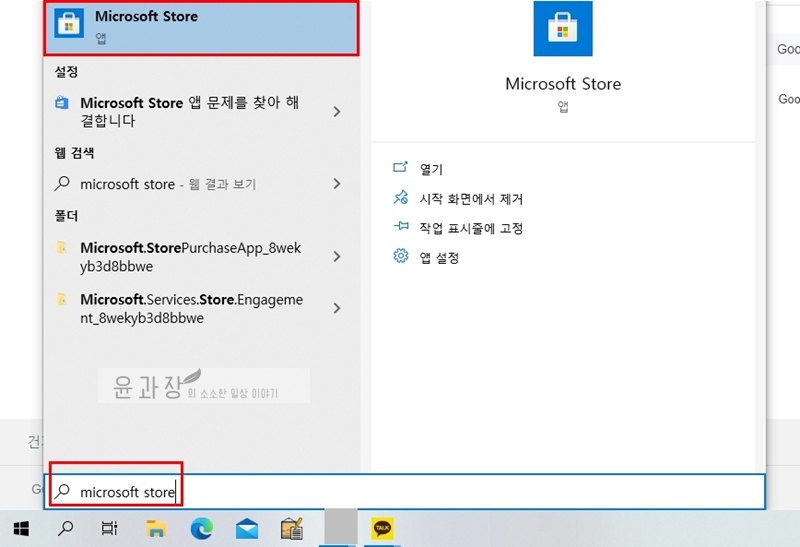
2. 넷플릭스 앱 검색
상단 검색창을 클릭하고 “netflix”로 검색을 하고 상세페이지로 이동합니다. 혹은 바로가기를 선택해서 이동을 합니다.
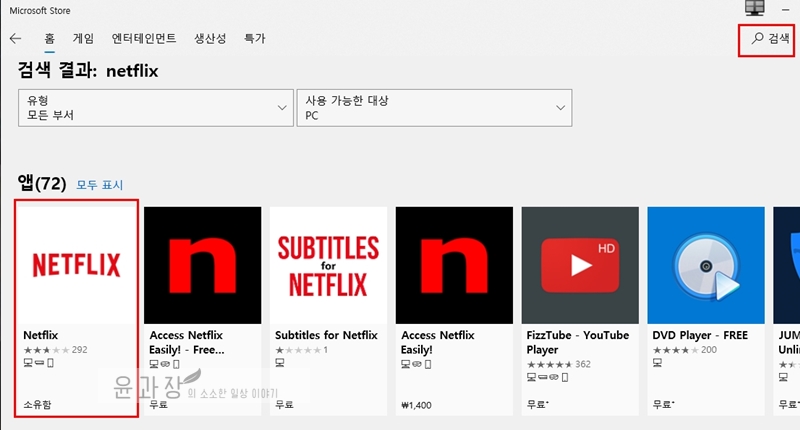
3. 넷플릭스 앱 설치
오른쪽 버튼에서 [설치]를 클릭해서 앱을 설치합니다.
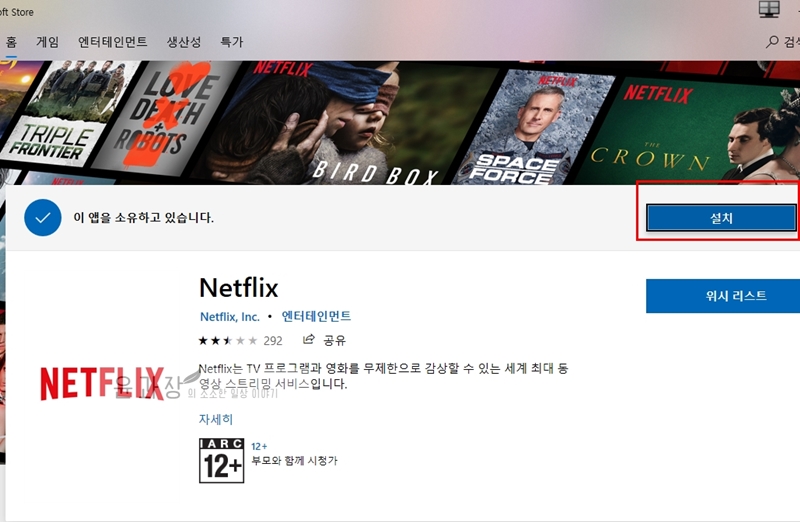
4. 넷플릭스 앱 실행
설치가 끝났다면 바로 시작 버튼을 클릭해 실행합니다.
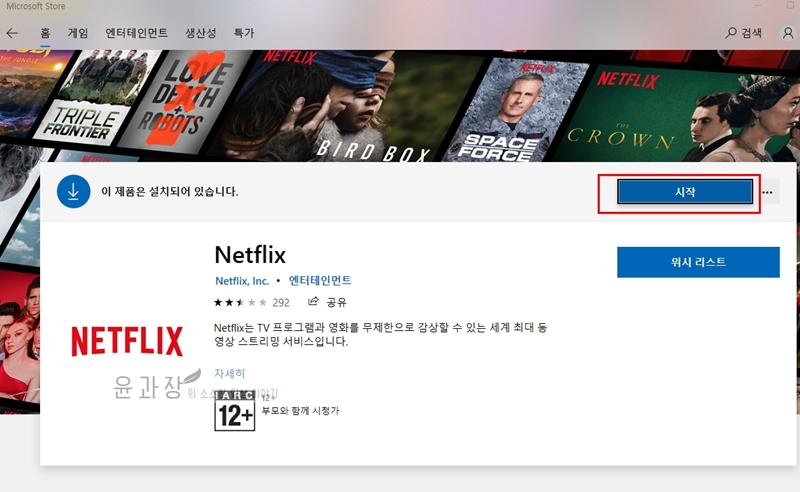
5. PIP 모드 버튼 클릭
앱이 실행이 되면 로그인을 선택한후 프로필을 선택합니다. 이 후 동영상을 시청하고 화면 오른쪽 밑에 넷플릭스 PIP 모드 버튼을 클릭합니다. 창 크기 조절도 가능하며 최대 500 x 530정도까지 조절이 되었습니다. 넷플릭스 저작권 보호 때문에 캡쳐를 해도 화면은 나오지가 않으니 사진으로 확인을 해보시기 바랍니다.
맥os 맥북에서 넷플릭스 PIP 모드 설정 방법
윈도우에서는 넷플릭스에서 개발한 앱을 지원 해주고 있지만 맥에서는 아직 넷플릭스 앱을 지원하지 않아서 수 많은 맥 유저들이 불편함을 겪고 있습니다. 사파리 확장 프로그램을 이용하면 쉽게 이용을 할수 있지만 역시나 자막이 나오지 않는 불편함이 있는데요. 가볍게 자막까지 나오는 방법으로 알아보도록 하겠습니다.
1. 맥 앱스토어 실행
맥북에서 제공하는 앱스토어 앱을 실행합니다.
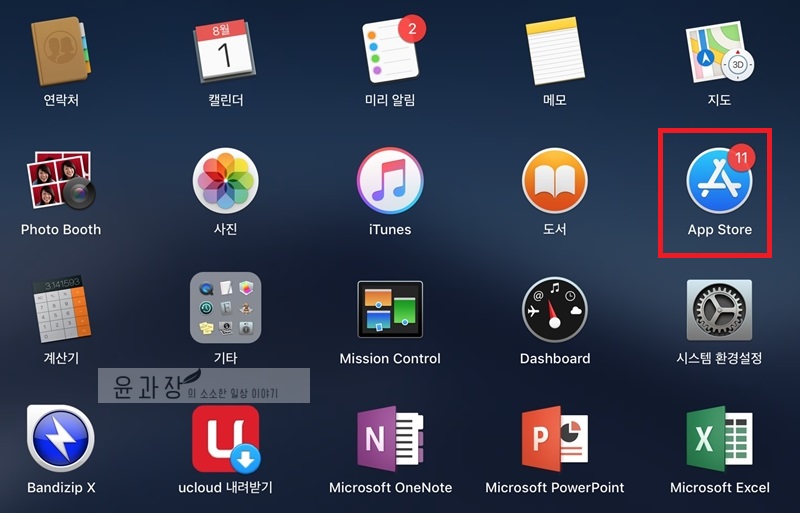
2. Friendly Streaming Browser 검색
Friendly Streaming Browser을 검색해서 나오는 스트리밍 브라우저를 설치합니다. 이 앱은 멀티태스킹이 가능한 브라우저로 강력한 PIP, 부동 창 모드, 투명도 설정을 제공합니다. 지원하는 스트리밍 사이트로는 넷플릭스, 유튜브, 아마존, 디즈니+, Hulu, HBO, Showtime, Twitch 등이 있으며 더 추가도 가능합니다.
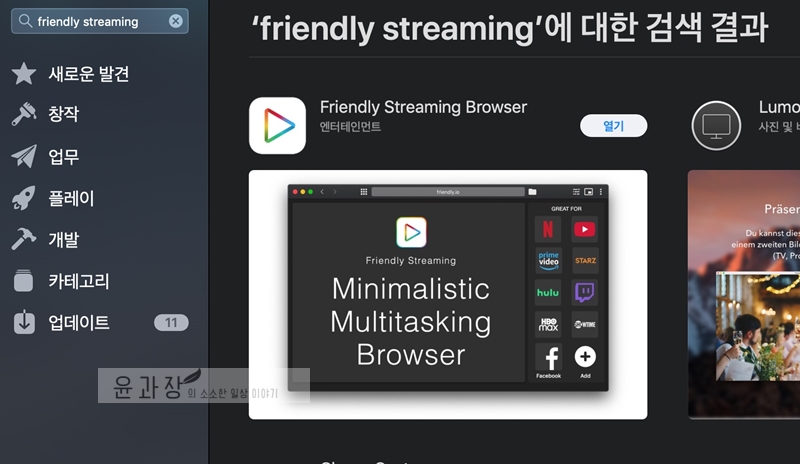
3. Friendly Streaming 브라우저 실행
설치가 완료되었다면 앱을 실행해서 넷플릭스 로그인까지 진행을합니다. 이후 PIP 모드를 실행할 동영상을 선택하고 재생이 되는 동안 상단에 보이는 PIP 아이콘을 선택합니다.
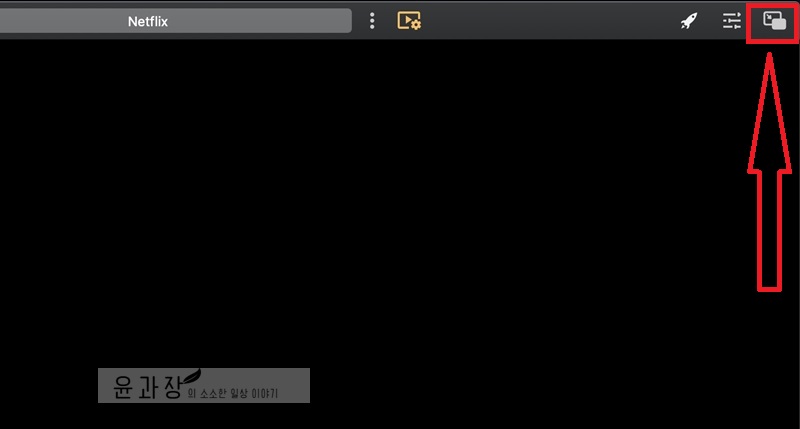
4. PIP 모드
PIP 모드는 Theater Mode(zoom video), browser mode를 선택할 수가 있으며 둘중 아무거나 클릭을 해도 브라우저와 넷플릭스를 즐기는 데 큰 문제는 없습니다.